Suunto 9 Korisnički vodič
Navigacija
Smjer navigacije
Smjer navigacije značajka je koju možete upotrebljavati na otvorenome za praćenje ciljnog puta do lokacije koju vidite ili koju ste prethodno označili na karti. Ovu značajku možete upotrebljavati samostalno kao kompas ili zajedno s papirnatom kartom.
Ako postavite ciljnu udaljenost i nadmorsku visinu dok postavljate smjer, vaš se sat može koristiti za navigaciju do te ciljne lokacije.
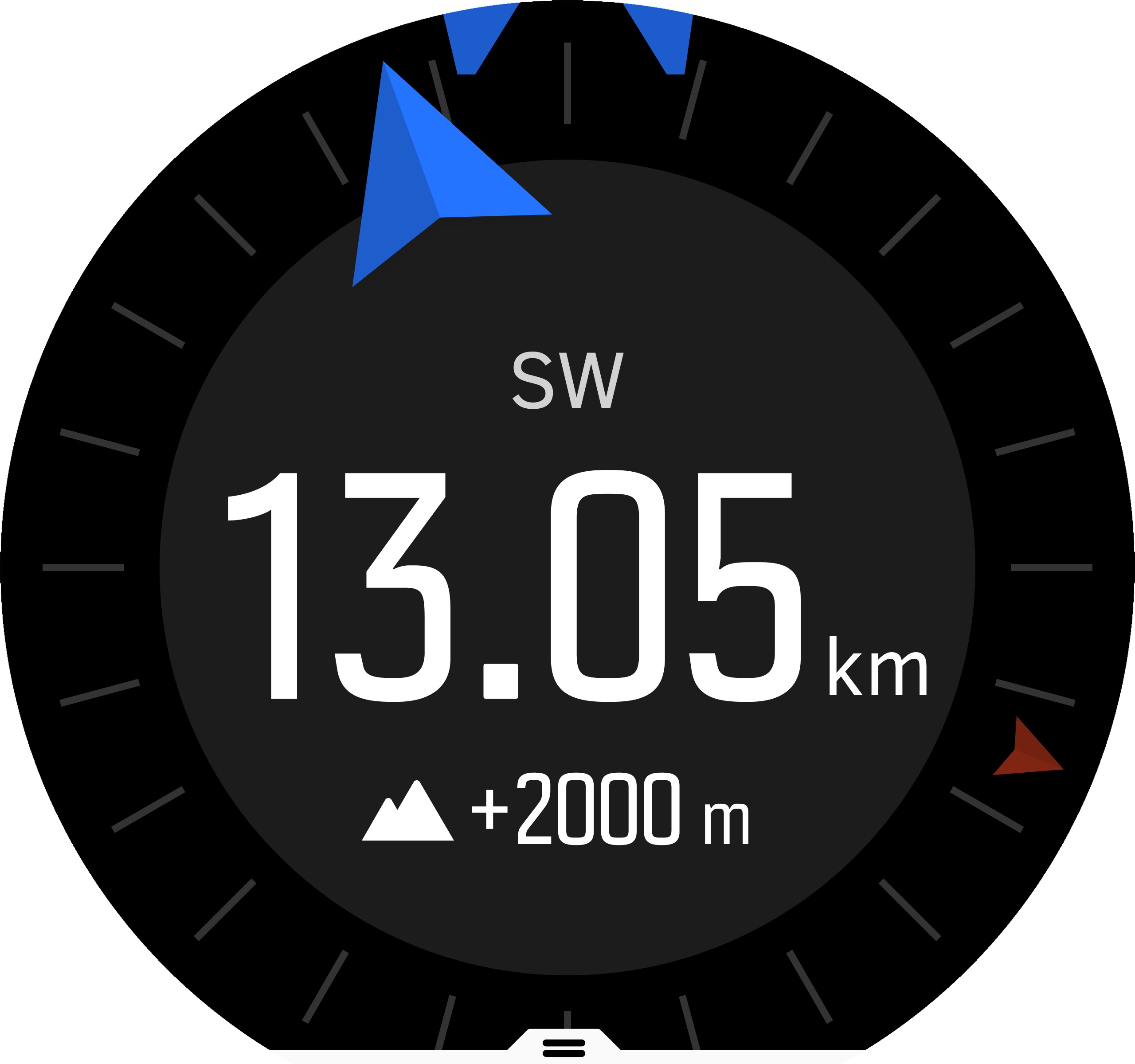
Da biste upotrijebili smjer navigacije tijekom vježbanja (dostupno samo za aktivnosti na otvorenome):
- prije nego što počnete snimati vježbanje, kliznite prstom prema gore ili pritisnite donji gumb kako biste otvorili opcije sportskih načina rada.
- Dodirnite Navigation ili pritisnite srednji gumb.
- Odaberite Bearing
- Ako je potrebno, kalibrirajte kompas prateći upute na zaslonu.
- Usmjerite plavu strelicu na zaslonu prema ciljnoj lokaciji i pritisnite srednji gumb.
- Ako ne znate udaljenost i nadmorsku visinu lokacije, odaberite No
- Pritisnite srednji gumb da biste prihvatili postavljeni smjer i vratite se u opcije sportskih načina rada.
- Ako znate udaljenost i nadmorsku visinu lokacije, odaberite Yes
- Unesite udaljenost i nadmorsku visinu lokacije.
- Pritisnite srednji gumb da biste prihvatili postavljeni smjer i vratite se u opcije sportskih načina rada.
Da biste upotrijebili smjer navigacije bez vježbanja:
- Pomaknite se do Navigation klizanjem prstom prema dolje ili pritiskom gornjeg gumba.
- Odaberite Bearing
- Ako je potrebno, kalibrirajte kompas prateći upute na zaslonu.
- Usmjerite plavu strelicu na zaslonu prema ciljnoj lokaciji i pritisnite srednji gumb.
- Ako ne znate udaljenost i nadmorsku visinu do lokacije, odaberite No i slijedite plavu strelicu do lokacije.
- Ako znate udaljenost i nadmorsku visinu lokacije, odaberite Yes
- Unesite udaljenost i nadmorsku visinu do lokacije i slijedite plavu strelicu do lokacije. Zaslon će pokazivati i preostalu udaljenost i nadmorsku visinu do lokacije.
- Postavite novi smjer klizanjem prstom prema gore ili pritiskom donjeg gumba.
- Zaustavite navigaciju pritiskom gornjeg gumba.
Kompas
Suunto 9 ima digitalni kompas koji vam omogućuje orijentiranje u odnosu na magnetski sjever. Kompas s kompenzacijom nagiba daje vam precizna očitanja čak i ako kompas nije u vodoravnoj ravnini.
Kompasu možete pristupiti iz početnog izbornika pod Navigation » Compass.
Zaslon kompasa uključuje sljedeće podatke:
- Strelica koja pokazuje prema magnetskom sjeveru
- Pravac glavne strane svijeta
- Pravac u stupnjevima
- Vrijeme u danu (lokalno vrijeme) ili razina baterije; dodirnite zaslon da biste promijenili prikaz
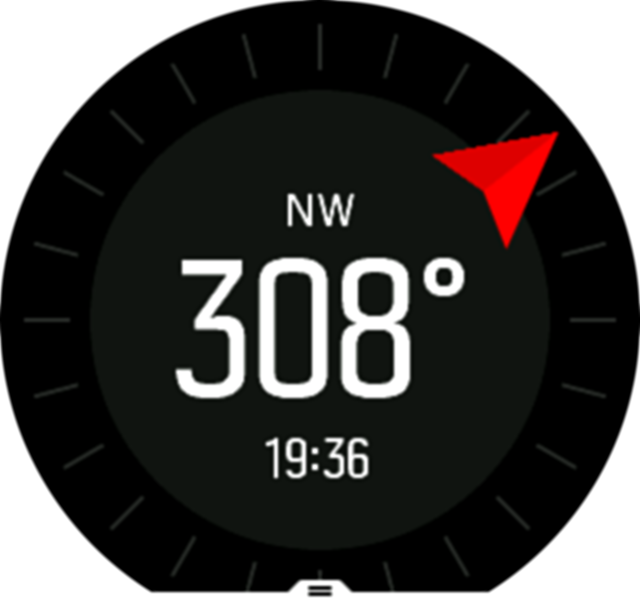
Da biste izašli iz kompasa, kliznite prstom udesno ili držite pritisnutim srednji gumb.
Dok se nalazite na zaslonu kompasa, možete kliznuti prstom prema gore s dna zaslona ili pritisnuti donji gumb kako biste otvorili popis prečaca. Prečaci vam daju brzi pristup navigacijskim radnjama kao što je provjera koordinata vaše trenutačne lokacije ili odabir neke rute za navigaciju.
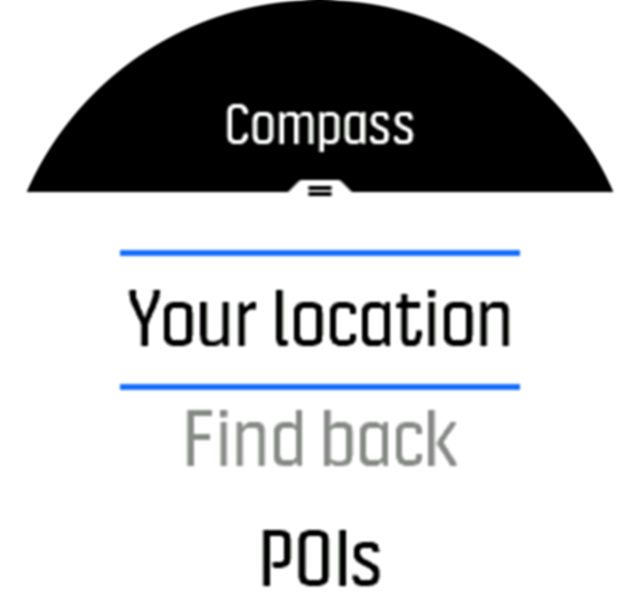
Kliznite prstom prema dolje ili pritisnite gornji gumb da biste izašli iz popisa prečaca.
Kalibracija kompasa
Ako kompas nije kalibriran, od vas će se zatražiti da ga kalibrirate kad uđete u zaslon kompasa.
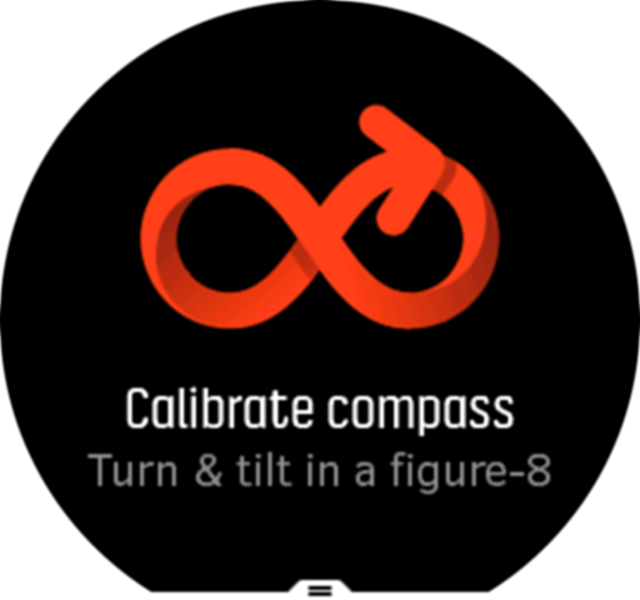
Ako želite ponovno kalibrirati kompas, možete ponovno pokrenuti kalibraciju u postavkama pod Navigation » Navigation settings » Calibrate compass.
Postavljanje odstupanja
Da biste osigurali ispravna očitavanja kompasa, postavite preciznu vrijednost odstupanja.
Papirnate karte pokazuju geografski sjever. Kompasi, međutim, pokazuju magnetski sjever – područje iznad Zemlje na kojem se privlače Zemljina magnetska polja. Budući da magnetski i geografski sjever nisu na istome mjestu, morate postaviti odstupanje na svojem kompasu. Kut između magnetskog i geografskog sjevera vaše je odstupanje.
Vrijednost odstupanja pojavljuje se na većini karata. Lokacija magnetskog sjevera mijenja se svake godine, stoga se najpreciznija i najnovija vrijednost odstupanja može pronaći na internetskim stranicama kao što je www.magnetic-declination.com).
No orijentacijske karte nacrtane su u odnosu na magnetski sjever. Ako se koristite orijentacijskom kartom, trebate isključiti ispravljanje odstupanja postavljanjem vrijednosti odstupanja na 0 stupnjeva.
Možete postaviti vrijednost odstupanja u postavkama pod Navigation » Navigation settings » Declination.
Povratak
Ako se koristite GPS-om dok snimate neku aktivnost, Suunto 9 automatski sprema početnu točku vašeg vježbanja. Uz opciju Povratak Suunto 9 vas može usmjeriti izravno natrag do početne točke.
Da biste pokrenuli Povratak:
- Pokrenite vježbanje s GPS-om.
- Kliznite prstom ulijevo ili pritišćite srednji gumb dok ne dođete do zaslona za navigaciju.
- Kliznite prstom prema gore ili pritisnite donji gumb da biste otvorili izbornik s prečacima.
Pomaknite se do Povratka i dodirnite zaslon ili pritisnite srednji gumb za odabir.

Navigacijske smjernice prikazane su kao posljednji zaslon u odabranom sportskom načinu rada.
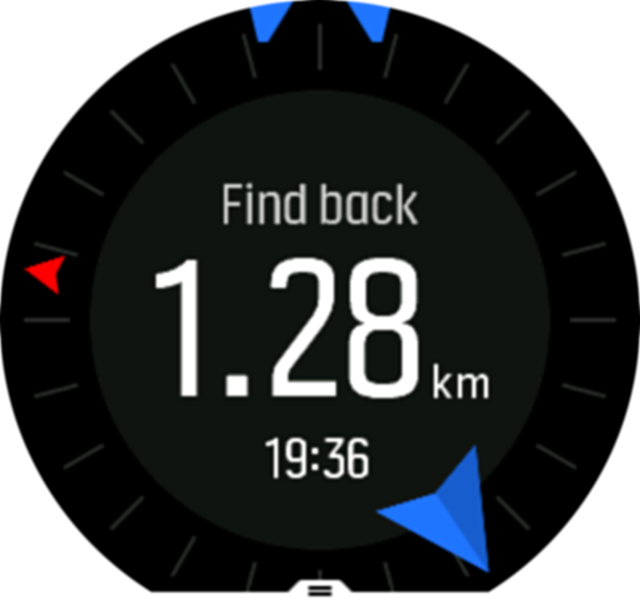
Da biste vidjeli dodatne pojedinosti o svojem trenutačnom položaju:
- u prikazu Povratak kliznite prstom prema gore ili pritisnite donji gumb da biste otvorili izbornik s prečacima.
Odaberite Details.
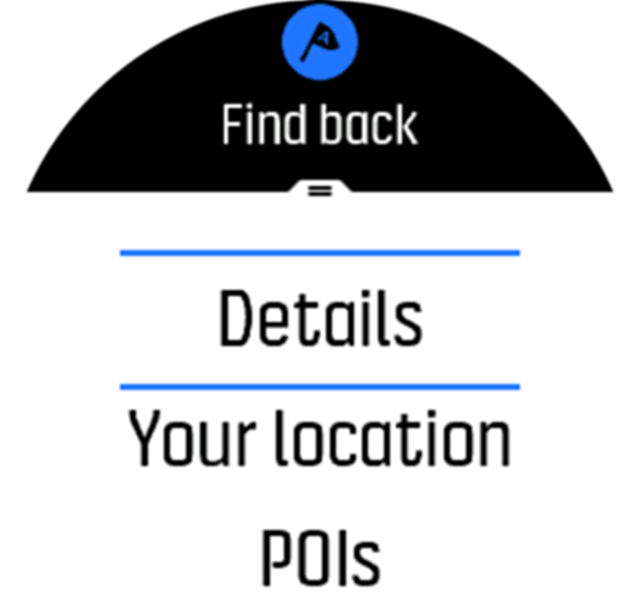
Kliznite prstom prema gore ili pritisnite donji gumb za kretanje kroz popis.
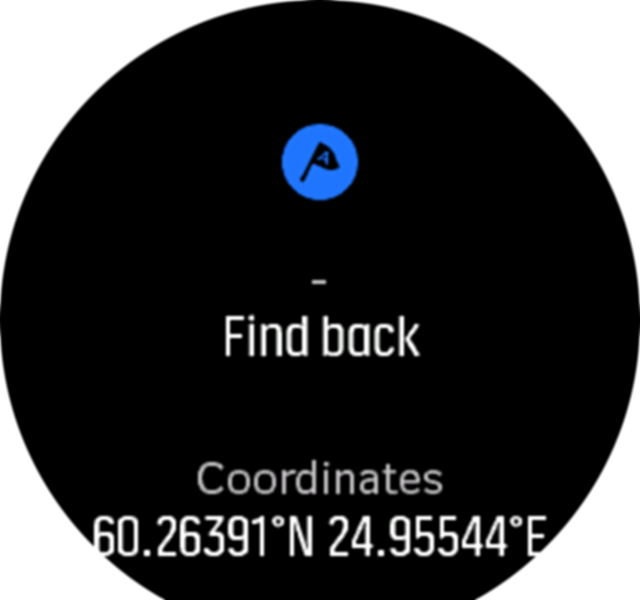
Kliznite prstom udesno ili pritisnite srednji gumb da biste izašli iz prikaza pojedinosti.
Rute
Možete upotrijebiti svoj Suunto 9 za navigaciju rutama. Isplanirajte svoju rutu pomoću aplikacije Suunto i prenesite je na svoj sat sljedećom sinkronizacijom.
Za navigaciju rutom:
- kliznite prstom prema dolje ili pritisnite gornji gumb da biste otvorili početni izbornik.
Pomaknite se do Navigation i dodirnite ikonu ili pritisnite srednji gumb.
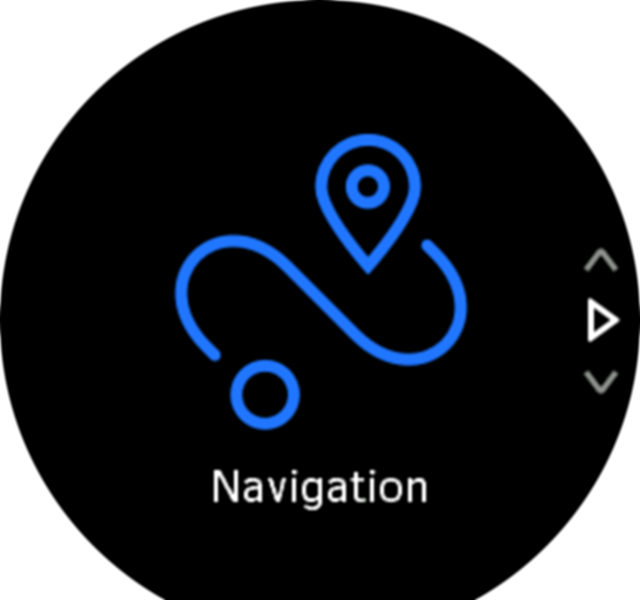
Pomaknite se do Routes i pritisnite srednji gumb da biste otvorili svoj popis ruta.
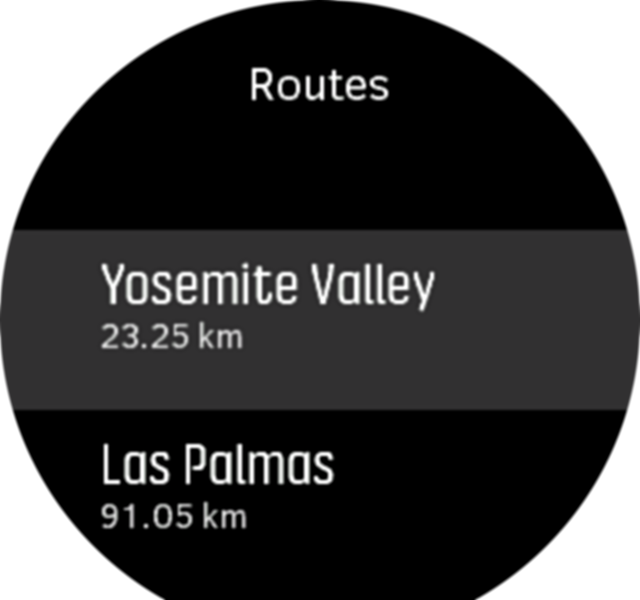
Pomaknite se do rute do koje želite pokrenuti navigaciju i pritisnite srednji gumb.
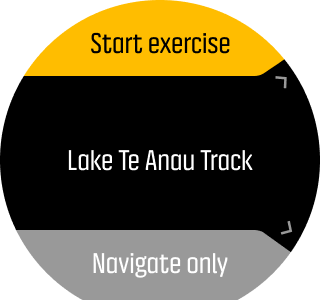
Odaberite Start exercise ako želite upotrijebiti rutu za vježbanje ili odaberite Navigate only ako samo želite navigaciju do nje.
NAPOMENA:Ako želite samo navigaciju do rute, ništa se neće spremiti ili registrirati u aplikaciji Suunto.
- Ponovno pritisnite gornji gumb u bilo kojem trenutku za prekid navigacije.
Dodirnite zaslon za prebacivanje s prikaza karte na detaljniji prikaz.

Povećajte i umanjite detaljni prikaz dodirivanjem zaslona ili držanjem pritisnutog srednjeg gumba. Podesite razinu uvećanja pomoću gornjih i donjih gumba.

Dok se nalazite na zaslonu za navigaciju, možete kliznuti prstom prema gore s dna zaslona ili pritisnuti donji gumb kako biste otvorili popis prečaca. Prečaci vam daju brzi pristup navigacijskim radnjama kao što je spremanje trenutačne lokacije ili odabir neke druge rute za navigaciju.
Moguće je pokrenuti vježbanje i sa popisa prečaca. Odabirom Start exercise otvorit će se izbornik sa sportskim načinima rada i možete početi snimati svoje vježbanje. Ako završite s vježbanjem, navigacija će se također završiti.
Svi sportski načini rada s GPS-om imaju i mogućnost odabira rute. Pogledajte Navigacija tijekom vježbanja.
Navigacijske smjernice
Tijekom navigacije rutom vaš sat pomaže vam ostati na točnom putu pružajući dodatne obavijesti tijekom vašeg napretka na ruti.
Na primjer, ako skrenete s rute za više od 100 m (330 stopa), sat vas obavještava da niste na pravom putu i daje informacije kad se ponovno vratite na njega.
Nakon što dosegnete međutočku POI na ruti, prikazuje se informativni skočni prozor kojim se prikazuje udaljenost i procijenjeno vrijeme na putu (ETE) do sljedeće međutočke ili POI-ja.
Pri navigacijom rutom koja se križa, kao što je broj 8, ako skrenete na krivi put na križanju, vaš će sat pretpostaviti da ste namjerno krenuli drugim putem na ruti. Sat će prikazati sljedeću međutočku na temelju trenutačnog, novog smjera putovanja. Stoga pripazite na svoju putanju označenu grafičkim kontrolnim elementima kako biste bili sigurni da idete u ispravnom smjeru prilikom navigacije kompliciranom rutom.
Detaljna navigacija
Kad stvarate rute u aplikaciji Suunto, možete odabrati aktivaciju detaljnih uputa. Kad se ruta prenese na vaš sat i upotrijebi za navigaciju, davat će vam detaljne upute uz zvučna upozorenja i informacije o tome gdje skrenuti.
Detaljna navigacija koju omogućuje Komoot
Ako ste član aplikacije Komoot, možete pronaći ili isplanirati rute u toj aplikaciji i sinkronizirati ih sa svojim Suunto 9 putem aplikacije Suunto. Uz to, vaše vježbanje snimljeno satom automatski će se sinkronizirati na Komoot.
Kada se koristite navigacijom rutom pomoću svojeg Suunto 9 zajedno s rutama aplikacije Komoot, vaš će vam sat davati detaljne upute uz zvučno upozorenje i tekst o tome gdje skrenuti.
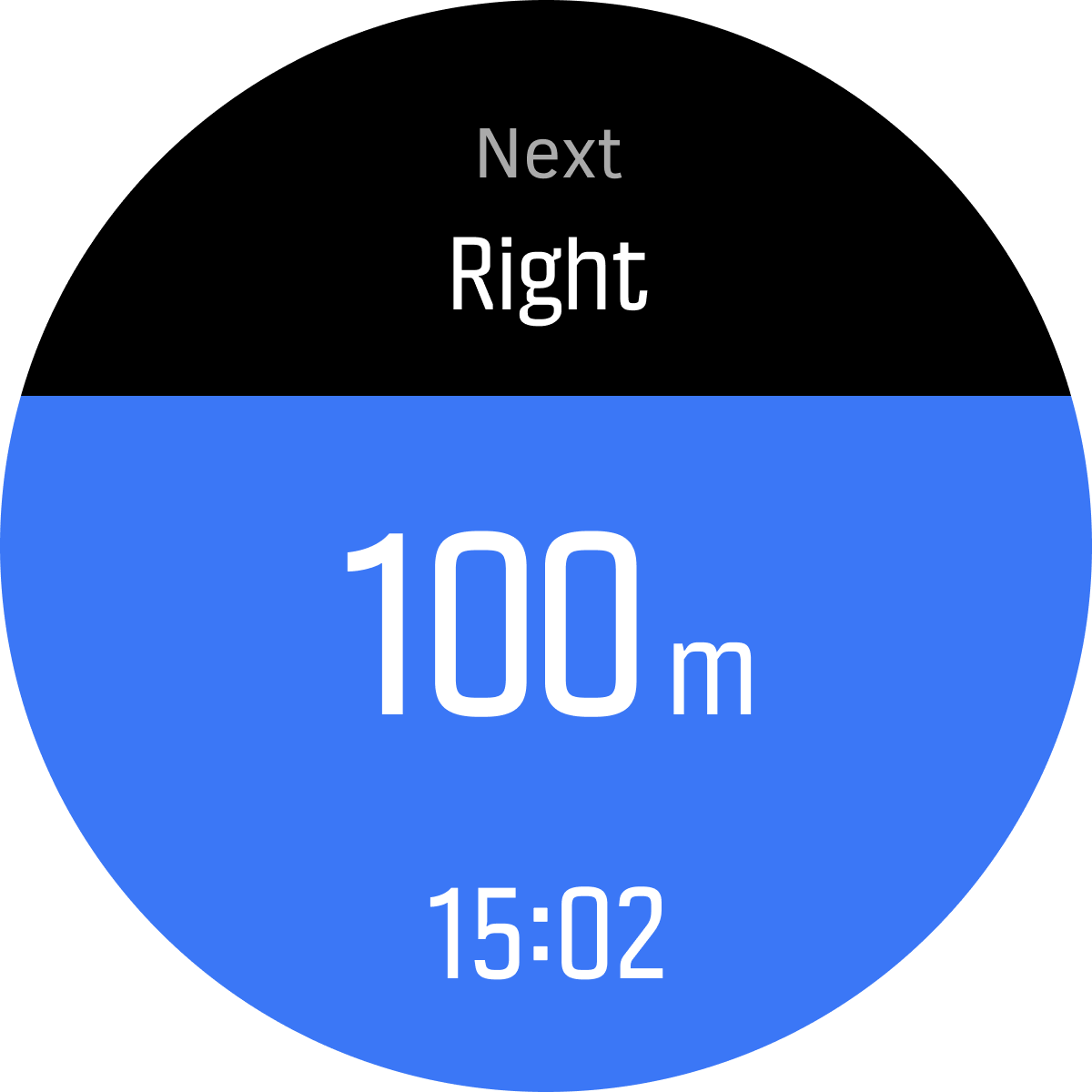
Da biste se koristili detaljnom navigacijom koju omogućuje Komoot:
- Prijavite se na Komoot.com
- U aplikaciji Suunto odaberite partnerske usluge.
- Odaberite Komoot i povežite se istim podacima koje ste upotrijebili za registraciju na Komoot.
Sve vaše odabrane ili planirane rute (pod nazivom „ture” u aplikaciji Komoot) u aplikaciji Komoot automatski će se sinkronizirati s aplikacijom Suunto, a zatim ih možete jednostavno prenijeti na svoj sat.
Slijedite upute u odjeljku Rute i odaberite svoju rutu uz aplikacije Komoot da biste dobili detaljne upute.
Za dodatne informacije o partnerstvu aplikacija Suunto i Komoot pogledajte http://www.suunto.com/komoot
Aplikacija Komoot trenutačno nije dostupna u Kini.
Točke interesa
Točka interesa, ili POI, posebna je lokacija, poput mjesta za kampiranje ili vidikovca na stazi, koju možete spremiti i kasnije pokrenuti navigaciju do nje. POI-jeve možete izraditi u aplikaciji Suunto sa karte i ne morate se nalaziti na lokaciji POI-ja. Izrada POI-ja na vašem satu vrši se spremanjem vaše trenutačne lokacije.
Svaki POI definira:
- Naziv POI-ja
- Vrsta POI-ja
- Datum i vrijeme izrade
- Zemljopisna širina
- Zemljopisna dužina
- Visina
U svoj sat možete pohraniti do 250 POI-jeva.
Dodavanje i brisanje POI-ja
Svojem satu možete dodati neki POI pomoću aplikacije Suunto ili spremanjem trenutačne lokacije u satu.
Ako se nalazite vani i nosite sat te naiđete na točku koju želite spremiti kao POI, možete izravno dodati tu lokaciju u svoj sat.
Da biste dodali neki POI pomoću sata:
- kliznite prstom prema dolje ili pritisnite gornji gumb da biste otvorili početni izbornik.
- Pomaknite se do Navigation i dodirnite ikonu ili pritisnite srednji gumb.
- Kliznite prstom prema gore ili pritisnite donji gumb da biste se pomaknuli prema dolje do Your location i pritisnite srednji gumb.
- Pričekajte da sat aktivira GPS i pronađe vašu lokaciju.
- Kada sat prikaže vašu zemljopisnu širinu i dužinu, pritisnite gornji gumb da biste spremili svoju lokaciju kao POI i odaberite vrstu POI-ja.
- Prema zadanim postavkama, naziv POI-ja jednak je vrsti POI-ja (uz broj nakon njega). Naziv možete kasnije urediti u aplikaciji Suunto.
Brisanje POI-jeva
Možete ukloniti POI njegovim brisanjem s popisa POI-jeva na satu ili uklanjanjem u aplikaciji Suunto.
Da biste izbrisali neki POI u svojem satu:
- kliznite prstom prema dolje ili pritisnite gornji gumb da biste otvorili početni izbornik.
- Pomaknite se do Navigation i dodirnite ikonu ili pritisnite srednji gumb.
- Kliznite prstom prema gore ili pritisnite donji gumb da biste se pomaknuli prema dolje do POIs i pritisnite srednji gumb.
- Pomaknite se do POI-ja koji želite ukloniti iz sata i pritisnite srednji gumb.
- Pomaknite se do kraja pojedinosti i odaberite Delete.
Kada izbrišete neki POI sa svojega sata, taj se POI neće trajno izbrisati.
Da biste trajno izbrisali neki POI, trebate ga izbrisati u aplikaciji Suunto.
Navigacija do POI-ja
Možete pokrenuti navigaciju do bilo kojeg POI-ja koji se nalazi na popisu POI-jeva u vašem satu.
Prilikom navigacije do POI-ja vaš se sat koristi GPS-om najveće razine snage.
Da biste pokrenuli navigaciju do POI-ja:
- kliznite prstom prema dolje ili pritisnite gornji gumb da biste otvorili početni izbornik.
- Pomaknite se do Navigation i dodirnite ikonu ili pritisnite srednji gumb.
- Pomaknite se do POIs i pritisnite srednji gumb da biste otvorili svoj popis POI-jeva.
- Pomaknite se do POI-ja do kojeg želite pokrenuti navigaciju i pritisnite srednji gumb.
- Pritisnite gornji gumb da biste pokrenuli navigaciju.
- Ponovno pritisnite gornji gumb u bilo kojem trenutku za prekid navigacije.
Navigacija do POI-ja ima dva prikaza:
- prikaz POI-ja s pokazateljem smjera i udaljenosti do POI-ja
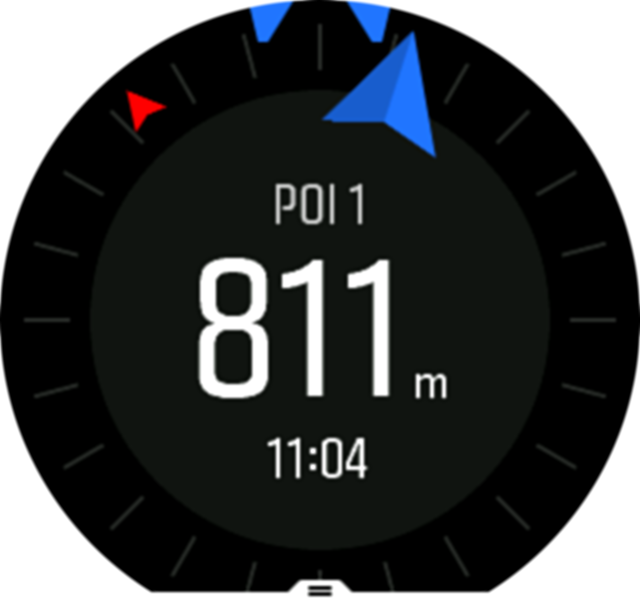
- prikaz na karti koji prikazuje vašu trenutačnu lokaciju u odnosu na POI i vašu putanju označenu grafičkim kontrolnim elementima (trasu kojom ste se kretali)

Kliznite prstom ulijevo ili udesno ili pritisnite srednji gumb da biste se prebacili iz jednog prikaza na drugi.
Dok se nalazite u prikazu POI-ja, dodirnite zaslon da biste vidjeli dodatne podatke u donjem redu, kao što su razlika u nadmorskoj visini između trenutačnog položaja i POI-ja te procijenjeno vrijeme dolaska (ETA) ili vrijeme provedeno na putu (ETE).
Na prikazu karte ostali obližnji POI-jevi prikazani su sivom bojom. Dodirnite zaslon za prebacivanje s prikaza karte na detaljniji prikaz. U detaljnom prikazu razinu uvećanja podešavate pritiskom srednjeg gumba, a zatim uvećavanjem i umanjivanjem pomoću gornjeg i donjeg gumba.
Dok se krećete pomoću navigacije, možete kliznuti prstom prema gore s dna zaslona ili pritisnuti donji gumb kako biste otvorili popis prečaca. Prečaci vam daju brzi pristup pojedinostima o POI-ju i radnjama kao što je spremanje trenutačne lokacije ili odabir nekog drugog POI-ja za navigaciju, kao i završetak navigacije.
Vrste POI-jeva
Sljedeće vrste POI-jeva dostupne su u Suunto 9:
| generička točka interesa | |
| Stelja (životinje, za lov) | |
| Započni (početak rute ili staze) | |
| Velika divljač (životinje, za lov) | |
| Ptica (životinje, za lov) | |
| Građevina, dom | |
| Kafić, hrana, restoran | |
| Kamp, kampiranje | |
| Automobil, parkiranje | |
| Špilja | |
| Litica, brdo, planina, dolina | |
| Obala, jezero, rijeka, voda | |
| Raskrižje | |
| Hitna služba | |
| Završetak (kraj rute ili staze) | |
| Riba, pecanje | |
| Šuma | |
| Geogache | |
| Hostel, hotel, konačište | |
| Info | |
| Livada | |
| Vrh | |
| Otisci (životinjski tragovi, za lov) | |
| Cesta | |
| Stijena | |
| Trljanje (životinjske oznake, za lov) | |
| Struganje (životinjske oznake, za lov) | |
| Pucanj (za lov) | |
| Prizor | |
| Sitna divljač (životinje, za lov) | |
| Čeka (za lov) | |
| Staza | |
| Kamera za stazu (za lov) | |
| Vodopad |